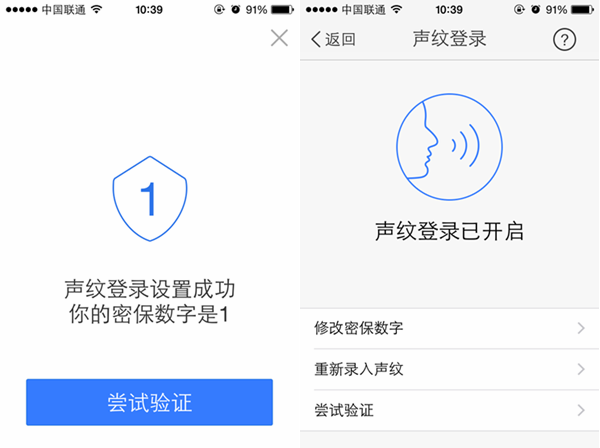手机百度是一款十分实用,快速的移动搜索工具,近日手机百度迎来了版本更新,其中新增了“声纹登录”功能,类似于微信的声纹解锁功能。手机百度声纹登陆可以通过声音来登陆账号,大大增强了手机的安全性,值得大家去尝试。那么手机百度声纹登录怎么设置呢?下面百事网小编就为大家分享一下手机百度声纹登录设置教程,一起来看看吧!
手机百度声纹登录设置步骤:
1,首先打开最新版手机百度,然后登陆百度账号进入到主界面,然后切换至【我】选项,进入到个人管理中心界面,在其页面的下方找到【设置】字样,如下图所示:
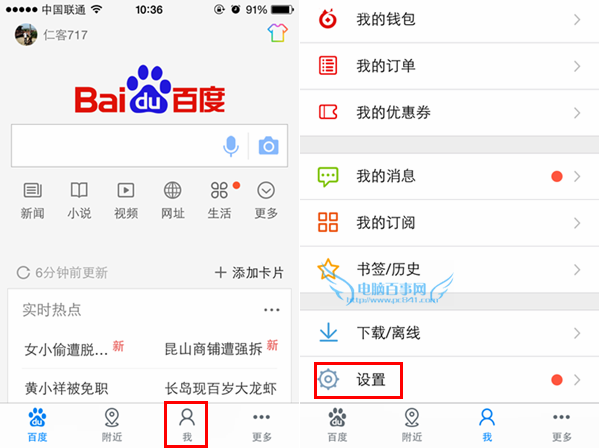
2,然后点击设置按钮进入到设置页面,在其页面找到并点击【账户管理】,随后在接下来的页面下方找到并点击【声纹登录】按钮,如下图所示:
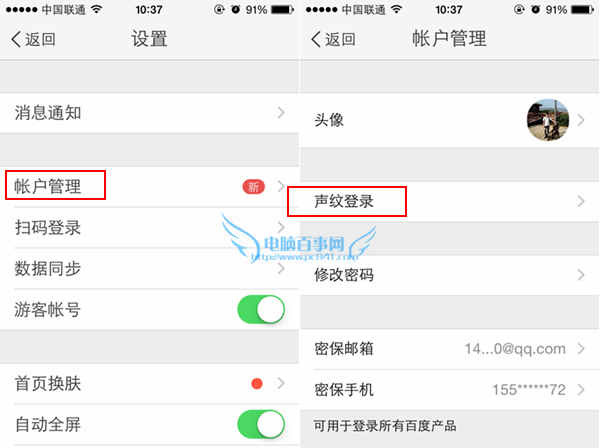
3,接下来进入到声纹登录设置面板,在其页面点击一下【开始】按钮,随后会让我们选择一个数字作为密保数字,比方我们选择数字1,那么久单击一下1,如下图所示:
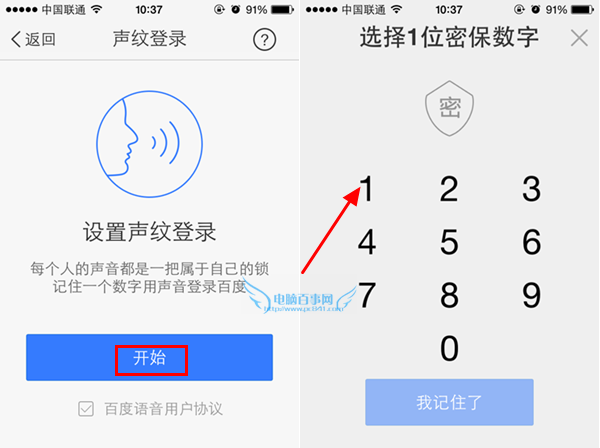
4,再接下来点击一下【我记住了】按钮,随后系统会自动给出一组数字让我们念出来,我们单击【按住说话】,然后将给出的数字念一遍。念完之后会显示如下图所示,念完之后我们松开手。如下图所示:
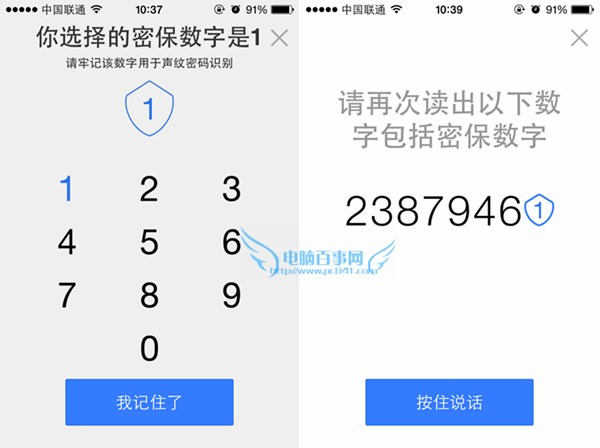
5,然后又系统又会让我们念出出现的数字,这样持续3次读数字,如下图所示:
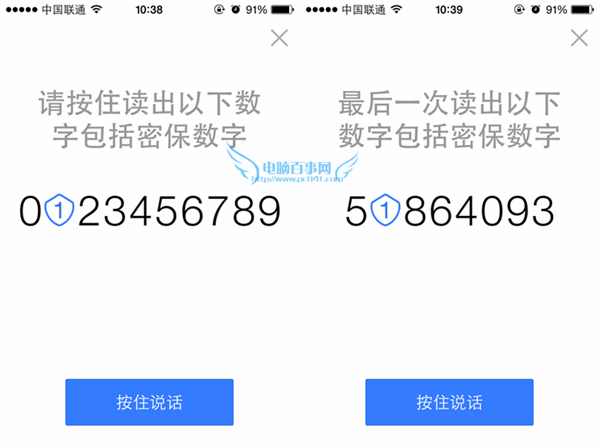
6,最后就是开始验证了,验证成功之后便设置成功。